अपने किंडल डिवाइस पर वर्ड और पीडीएफ डॉक्स पढ़ने के लिए PDF सेंड टू किंडल ’का उपयोग करें

Amazon Kindle, eBooks प्रदर्शित करने का एक अच्छा काम करता है। आप इसका उपयोग माइक्रोसॉफ्ट वर्ड, नोटपैड और पीडीएफ को आसानी से पढ़ने के लिए अपने किंडल के लिए भी कर सकते हैं। ऐसे।
Amazon Kindle, eBooks प्रदर्शित करने का एक अच्छा काम करता है। आप Microsoft Office दस्तावेज़ों और PDF को आसानी से पढ़ने के लिए अपने किंडल में भेजने के लिए भी इसका उपयोग कर सकते हैं। ऐसे।
सबसे पहले, आपको अपने विंडोज़ कंप्यूटर पर Send to Kindle डाउनलोड करना होगा।
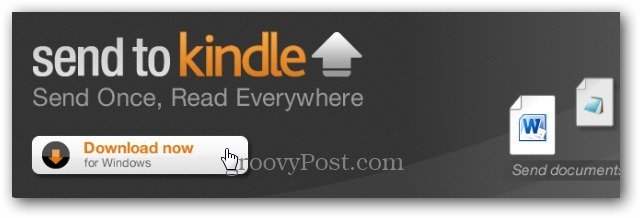
स्थापना एक-क्लिक प्रक्रिया है। प्रज्वलित निष्पादन योग्य फ़ाइल को भेजे गए को लॉन्च करें और इंस्टॉल पर क्लिक करें।
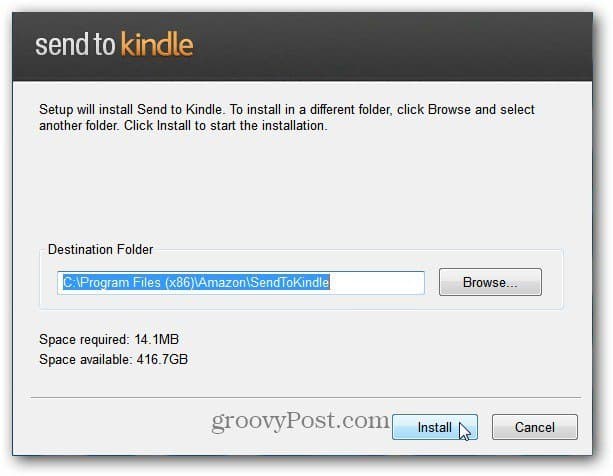
इसके बाद, अपने अमेज़न खाते के क्रेडेंशियल दर्ज करके अपनी किंडल को पंजीकृत करें।
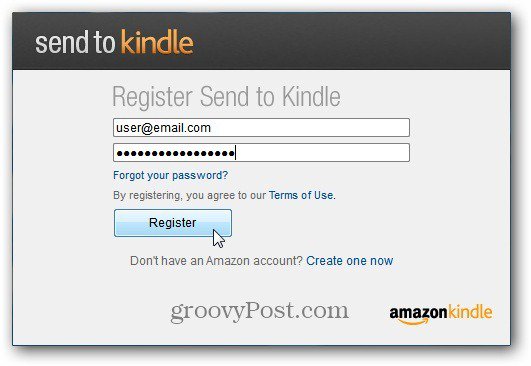
किंडल को भेजें वास्तव में विंडोज के लिए एक शेल एक्सटेंशन है। अपने किंडल पर एक दस्तावेज़ भेजने के लिए उस पर राइट क्लिक करें और संदर्भ मेनू से किंडल को भेजें चुनें।
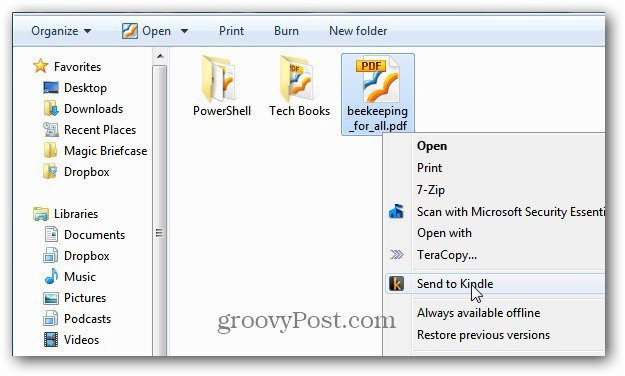
सेंड टू किंडल स्क्रीन आती है। शीर्षक और लेखक फ़ील्ड दर्ज करें, Wi-Fi या व्हिस्परनेट पर वितरित करने के लिए चुनें। वाई-फाई के जरिए इसे भेजना मुफ्त है।
इसके बाद उस डिवाइस को चुनें जिसे आप भेजना चाहते हैंको दस्तावेज़। यहाँ मैं पीडीएफ को अपने किंडल टच और किंडल फायर के लिए भेज रहा हूँ। आप अपने दस्तावेज़ों को किसी भी अमेज़ॅन किंडल या आईपैड, आईफोन या आईपॉड टच पर भेज सकते हैं जिसमें किंडल सॉफ़्टवेयर स्थापित है।
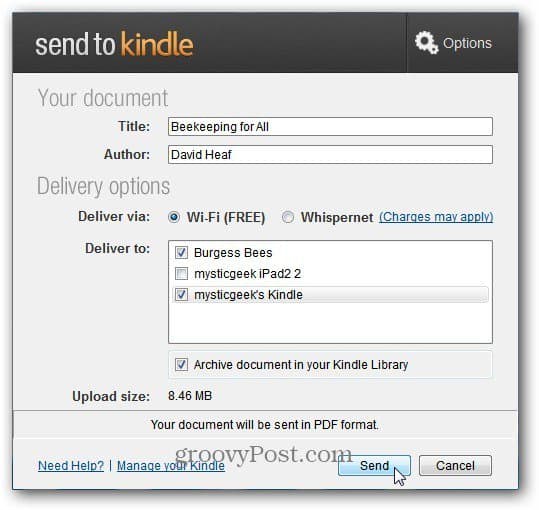
आपके दस्तावेज़ को अपलोड करते समय एक प्रगति स्क्रीन प्रदर्शित होती है।
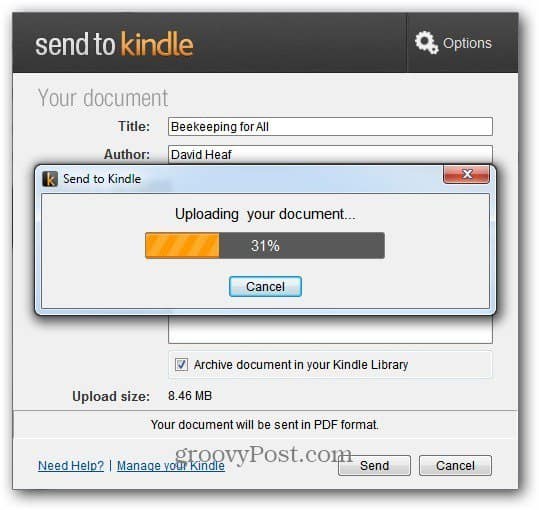
अपलोड पूर्ण होने के बाद, निम्न संदेश दिखाई देता है। अमेज़ॅन सॉफ़्टवेयर दस्तावेज़ को प्रारूपित करेगा ताकि यह आपके जलाने पर अच्छी तरह से प्रदर्शित हो।
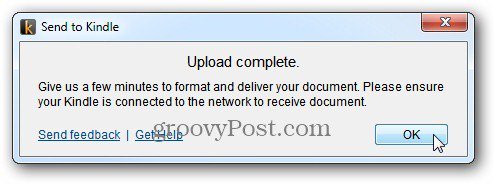
सुनिश्चित करें कि आपका किंडल आपके वाईफाई नेटवर्क से जुड़ा है। कुछ मिनटों के बाद, आप देखेंगे कि दस्तावेज़ आपके जलाने के लिए दिया जा रहा है। यहां पीडीएफ को मेरे किंडल टच के लिए भेजा जा रहा है।
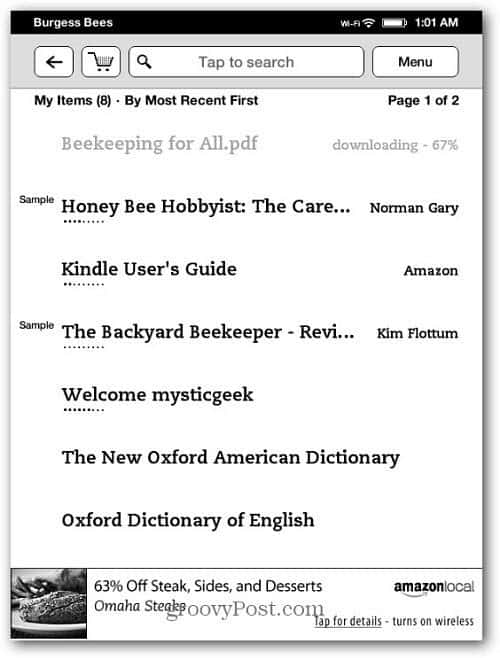
जब यह पूरा हो जाएगा, तो आपका दस्तावेज़ आपकी पढ़ने की सूची पर प्रदर्शित होगा।
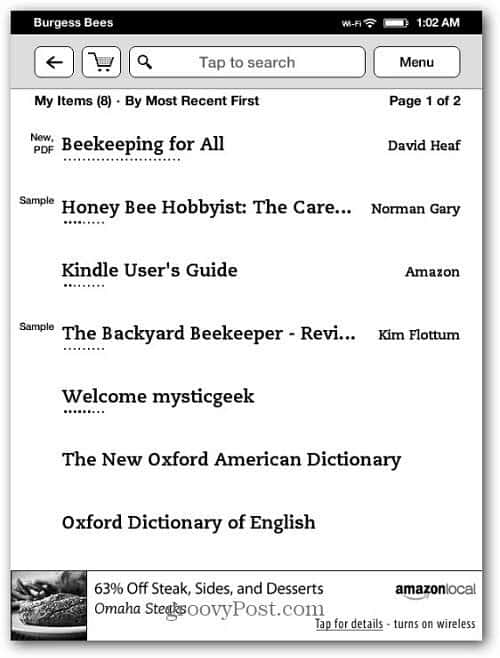
अपने कार्यालय के दस्तावेज़ प्राप्त करने का दूसरा तरीकाअपने जलाने के लिए दिया गया है प्रिंट विकल्प का उपयोग करें। किसी दस्तावेज़ में, प्रिंट करने के विकल्प पर क्लिक करें। प्रिंटर नाम के लिए ड्रॉप-डाउन मेनू से किंडल को भेजें चुनें। प्रिंट पर क्लिक करें।
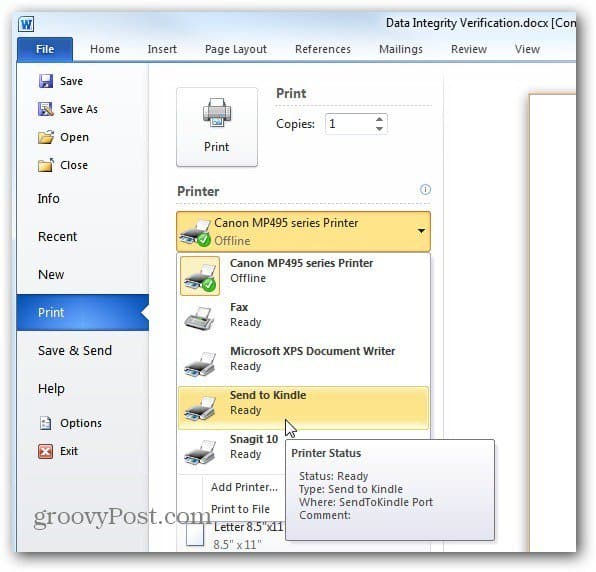
फिर उसी तरह के चरणों के माध्यम से जाने के लिए आपको ऊपर दिखाए गए किंडल के लिए दस्तावेज़ भेजें।
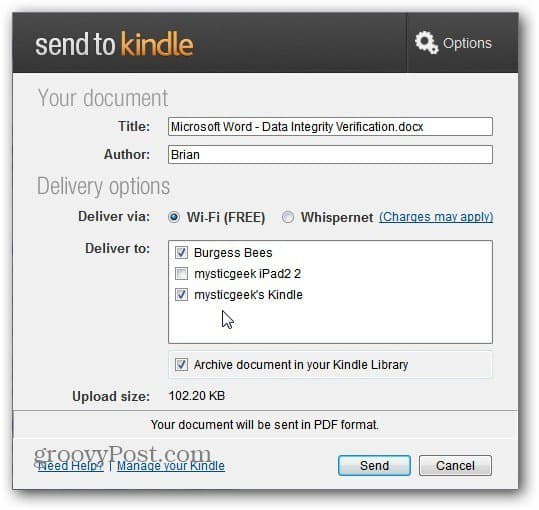
एक समस्या मुझे पीडीएफ के साथ थी, उनमें से कुछकिंडल टच पर सही तरीके से रेंडर नहीं किया गया। पाठ बहुत छोटा था। यदि मैंने इसे बड़ा कर लिया है, तो दस्तावेज़ पृष्ठ पर फिट नहीं होगा। लैंडस्केप व्यू में किंडल फायर पर पढ़ना मुझे सबसे अच्छा लगा।
यह माइक्रोसॉफ्ट वर्ड, नोटपैड और पीडीएफ और पिक्चर्स के साथ काम करता है। यह Excel या PowerPoint दस्तावेज़ों के साथ काम नहीं करता है।










एक टिप्पणी छोड़ें